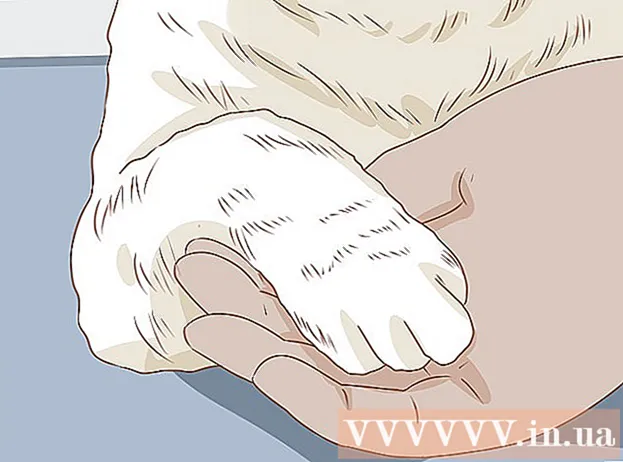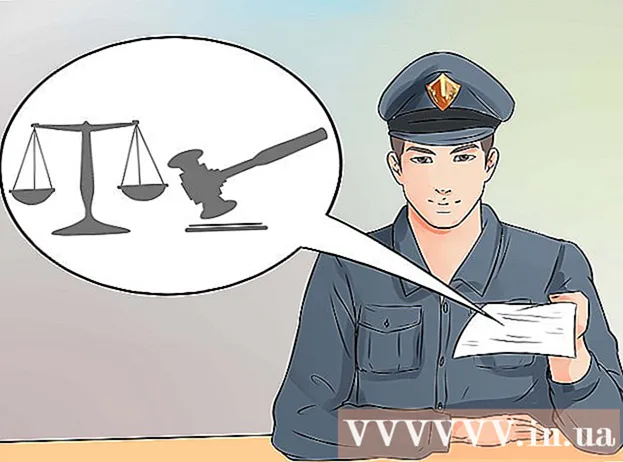Autore:
Frank Hunt
Data Della Creazione:
14 Marzo 2021
Data Di Aggiornamento:
1 Luglio 2024
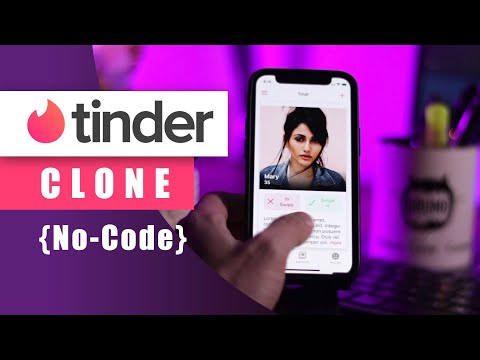
Contenuto
- Al passo
- Parte 1 di 4: crea un account
- Parte 2 di 4: capire come funziona Tinder
- Parte 3 di 4: gestione delle impostazioni
- Parte 4 di 4: esplorazione dei profili
- Suggerimenti
- Avvertenze
In questo articolo imparerai come usare Tinder, l'app di appuntamenti che ti aiuta a trovare una data giusta per te. Per utilizzare correttamente Tinder, devi prima installare l'app e creare un account. Una volta che il tuo account è attivo e funzionante e hai un po 'di familiarità con la piattaforma e le sue impostazioni, sarai in contatto con gli utenti che sono potenziali partner tramite Tinder in pochissimo tempo.
Al passo
Parte 1 di 4: crea un account
 Scarica Tinder. Se hai un iPhone, puoi scaricare Tinder dall'App Store; la versione per Android può essere trovata nel Google Play Store.
Scarica Tinder. Se hai un iPhone, puoi scaricare Tinder dall'App Store; la versione per Android può essere trovata nel Google Play Store.  Apri Tinder. Puoi riconoscere l'app dalla fiamma bianca su di essa.
Apri Tinder. Puoi riconoscere l'app dalla fiamma bianca su di essa. 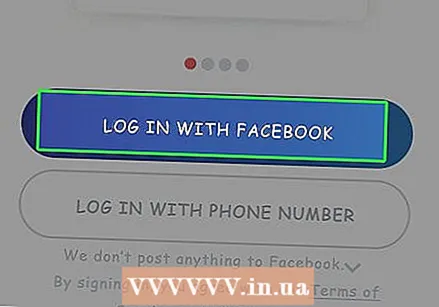 Tocca ACCEDI CON FACEBOOK. Questo pulsante blu si trova nella parte inferiore dello schermo.
Tocca ACCEDI CON FACEBOOK. Questo pulsante blu si trova nella parte inferiore dello schermo. - Per utilizzare Tinder è necessaria l'app Facebook e un account Facebook attivo.
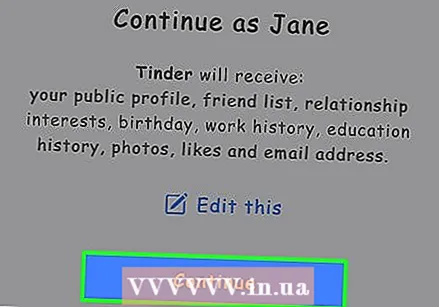 Tocca ok quando viene richiesto. Questo dà a Tinder l'accesso ai tuoi dati di Facebook.
Tocca ok quando viene richiesto. Questo dà a Tinder l'accesso ai tuoi dati di Facebook. - Se le tue informazioni di accesso a Facebook non vengono salvate sul tuo dispositivo, dovrai prima inserire l'indirizzo e-mail e la password che usi per Facebook.
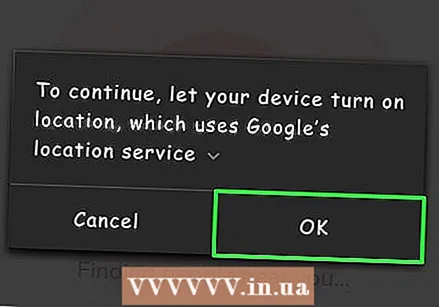 Quando richiesto, tocca Permettere. Questo attiva i servizi di localizzazione per Tinder.
Quando richiesto, tocca Permettere. Questo attiva i servizi di localizzazione per Tinder. - Tinder funziona solo se lasci attivi i servizi di localizzazione.
 Decidi se desideri o meno ricevere le notifiche. O tocca VOGLIO RICEVERE NOTIFICHEo scegli di non continuare NON ADESSO toccando. Una volta fatto questo, il tuo profilo Tinder verrà creato in base alle informazioni del tuo account Facebook.
Decidi se desideri o meno ricevere le notifiche. O tocca VOGLIO RICEVERE NOTIFICHEo scegli di non continuare NON ADESSO toccando. Una volta fatto questo, il tuo profilo Tinder verrà creato in base alle informazioni del tuo account Facebook. - L'uso di Tinder è gratuito, ma se desideri accedere a funzionalità aggiuntive, puoi sempre acquistare Tinder Gold in un secondo momento.
Parte 2 di 4: capire come funziona Tinder
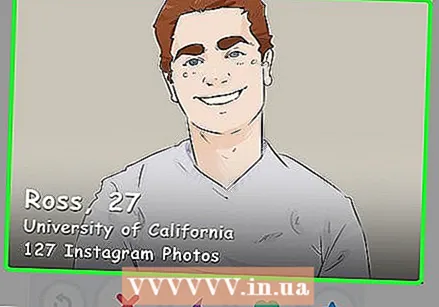 Controlla la pagina di Tinder. Vedrai un'immagine al centro della pagina; questo è il profilo di un altro utente di Tinder vicino a te.
Controlla la pagina di Tinder. Vedrai un'immagine al centro della pagina; questo è il profilo di un altro utente di Tinder vicino a te.  Guarda i pulsanti nella parte inferiore dello schermo. Con questi pulsanti puoi comunicare con i profili di altre persone. Da sinistra a destra, questi pulsanti eseguono le seguenti operazioni:
Guarda i pulsanti nella parte inferiore dello schermo. Con questi pulsanti puoi comunicare con i profili di altre persone. Da sinistra a destra, questi pulsanti eseguono le seguenti operazioni: - Disfare - Toccando questa freccia gialla puoi annullare l'ultimo passaggio. Per fare ciò, devi prima iscriverti a Tinder Plus.
- non mi piace - Tocca questa croce rossa (X) per indicare che non ti piace un particolare profilo. Puoi anche scorrere da destra a sinistra su un profilo per farlo.
- Incremento - Con questo fulmine viola puoi aumentare la visibilità del tuo profilo per mezz'ora. Hai diritto a un potenziamento gratuito ogni mese.
- mi piace questa - Con questa icona verde a forma di cuore puoi indicare che ti piace un profilo, permettendoti di formare una corrispondenza con quella persona se anche a lei piace il tuo profilo. Puoi anche scorrere da sinistra a destra su un profilo per farlo.
- Mi piace molto - Con questo puoi indicare che ti piace davvero un profilo e far sapere all'utente che ti è piaciuto il suo profilo. Hai diritto a tre super Mi piace gratuiti al mese. Puoi farlo anche scorrendo dal basso verso l'alto sul profilo di qualcuno.
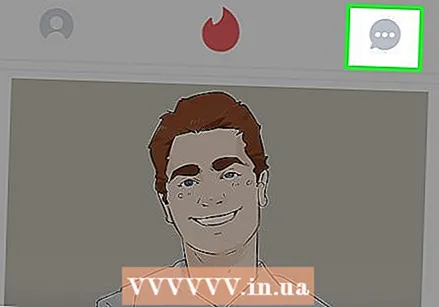 Visualizza i tuoi messaggi su Tinder. Per fare ciò, tocca il fumetto nell'angolo in alto a destra dello schermo. Vedrai quindi tutte le conversazioni che hai avuto con le tue partite.
Visualizza i tuoi messaggi su Tinder. Per fare ciò, tocca il fumetto nell'angolo in alto a destra dello schermo. Vedrai quindi tutte le conversazioni che hai avuto con le tue partite. 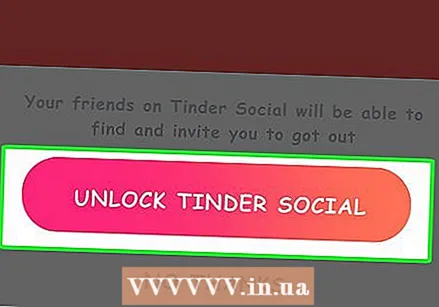 Metti Tinder in modalità social. Tinder è principalmente un'app per appuntamenti, ma toccando il cursore nella parte superiore centrale dello schermo, puoi passare alla modalità più platonica di Tinder.
Metti Tinder in modalità social. Tinder è principalmente un'app per appuntamenti, ma toccando il cursore nella parte superiore centrale dello schermo, puoi passare alla modalità più platonica di Tinder.  Tocca l'icona del profilo. È un'icona a forma di marionetta nell'angolo in alto a sinistra dello schermo. Questo aprirà il tuo profilo e lo configurerai usando le varie opzioni.
Tocca l'icona del profilo. È un'icona a forma di marionetta nell'angolo in alto a sinistra dello schermo. Questo aprirà il tuo profilo e lo configurerai usando le varie opzioni.
Parte 3 di 4: gestione delle impostazioni
 Tocca IMPOSTAZIONI. Per fare ciò, tocca l'icona a forma di ingranaggio sulla schermata del tuo profilo. Ecco come apri le impostazioni di Tinder.
Tocca IMPOSTAZIONI. Per fare ciò, tocca l'icona a forma di ingranaggio sulla schermata del tuo profilo. Ecco come apri le impostazioni di Tinder.  Rivedi le impostazioni in "SCOPERTA". Queste impostazioni determinano il tipo di profili che vedrai quando navighi su Tinder.
Rivedi le impostazioni in "SCOPERTA". Queste impostazioni determinano il tipo di profili che vedrai quando navighi su Tinder. - Posizione (iPhone), Scorri (Android): cambia la tua posizione attuale qui.
- Distanza massima (iPhone), distanza di ricerca (Android): aumentare o diminuire il raggio per la ricerca di corrispondenze qui.
- Sesso (iPhone), Mostrami (Android): scegli il sesso che ti interessa qui. Attualmente Tinder offre solo le opzioni: Uomini, Donne e Uomini e donne.
- Fascia d'età (iPhone), Mostra età (Android): aumentare o diminuire l'età massima a cui sei interessato qui.
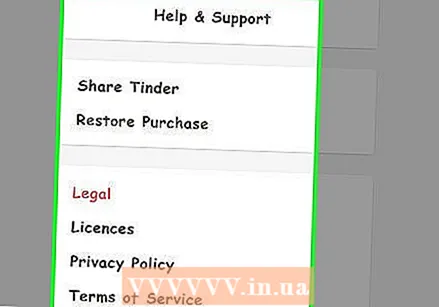 Controlla le altre opzioni di impostazione. Tramite questo menu è possibile regolare le impostazioni relative alle notifiche che si desidera ricevere, visualizzare le regole sulla privacy o annullare l'iscrizione a Tinder.
Controlla le altre opzioni di impostazione. Tramite questo menu è possibile regolare le impostazioni relative alle notifiche che si desidera ricevere, visualizzare le regole sulla privacy o annullare l'iscrizione a Tinder. 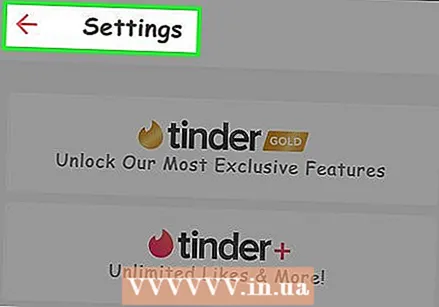 Tocca Pronto (iPhone) o su
Tocca Pronto (iPhone) o su 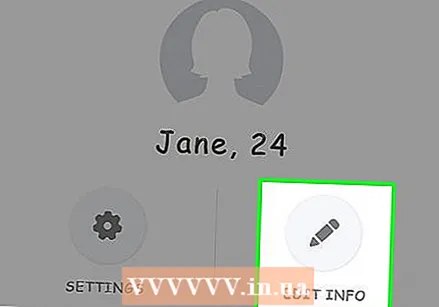 Tocca
Tocca 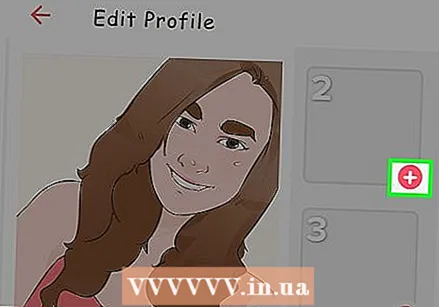 Visualizza le tue foto attuali. Si trovano nella parte superiore della pagina Modifica dati. Puoi fare diverse cose qui:
Visualizza le tue foto attuali. Si trovano nella parte superiore della pagina Modifica dati. Puoi fare diverse cose qui: - Tocca una foto e trascinala nel campo della foto grande per sostituire la foto del tuo profilo, che è la foto che le persone vedono per prima.
- Tocca X nell'angolo in basso a destra della foto per rimuoverla da Tinder.
- Tocca il segno più (+) nell'angolo inferiore destro di un campo foto per caricare una foto dal telefono o da Facebook.
- Puoi anche usare il cursore della funzione Foto intelligenti spostati a destra e lascia che Tinder scelga una foto per te.
 Immettere una descrizione del profilo. Puoi farlo nel campo "Informazioni su (Nome)".
Immettere una descrizione del profilo. Puoi farlo nel campo "Informazioni su (Nome)". - Alla descrizione si applica un numero massimo di 500 caratteri.
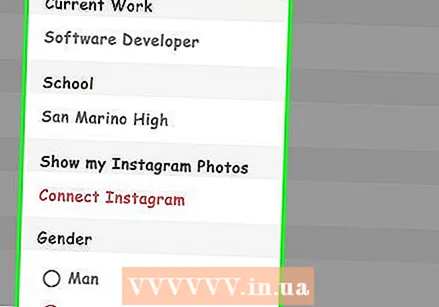 Controlla le informazioni del tuo profilo. Puoi modificare i seguenti aspetti qui:
Controlla le informazioni del tuo profilo. Puoi modificare i seguenti aspetti qui: - Professione attuale - Tocca questo per vedere una serie di diverse opzioni per la tua attuale occupazione.
- Scuola - Scegli una scuola dal tuo profilo Facebook o seleziona No.
- La mia musica - Per aggiungere musica al tuo profilo, scegli un brano da Spotify.
- io sono un - Scegli un genere.
 Tocca Pronto (iPhone) o su
Tocca Pronto (iPhone) o su 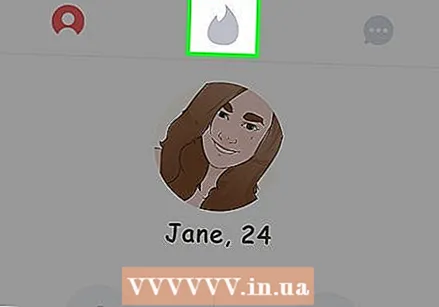 Tocca la fiamma. Questo simbolo si trova nell'angolo in alto a destra dello schermo. Questo ti riporterà alla pagina principale di Tinder, dove puoi iniziare a creare abbinamenti con altri utenti.
Tocca la fiamma. Questo simbolo si trova nell'angolo in alto a destra dello schermo. Questo ti riporterà alla pagina principale di Tinder, dove puoi iniziare a creare abbinamenti con altri utenti.
Parte 4 di 4: esplorazione dei profili
 Scorri da sinistra a destra su un profilo per indicare che ti piace. Puoi anche toccare l'icona a forma di cuore. Questo indica che ti piace quel profilo e che vorresti abbinarlo a quella persona.
Scorri da sinistra a destra su un profilo per indicare che ti piace. Puoi anche toccare l'icona a forma di cuore. Questo indica che ti piace quel profilo e che vorresti abbinarlo a quella persona.  Scorri da destra a sinistra su un profilo per indicare che non ti piace. Puoi anche fare clic sulla croce (X) toccare. Il profilo non apparirà più nel tuo feed di Tinder.
Scorri da destra a sinistra su un profilo per indicare che non ti piace. Puoi anche fare clic sulla croce (X) toccare. Il profilo non apparirà più nel tuo feed di Tinder. 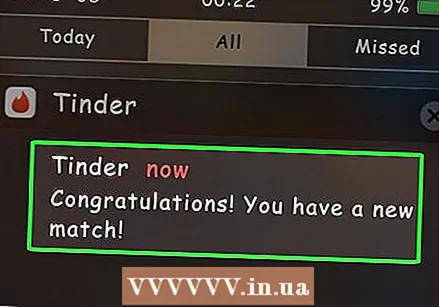 Aspetta di avere una corrispondenza. Se ti piace qualcuno e piaci anche a loro, hai una corrispondenza; riceverai quindi una notifica e potrai parlare con la persona tramite i tuoi messaggi.
Aspetta di avere una corrispondenza. Se ti piace qualcuno e piaci anche a loro, hai una corrispondenza; riceverai quindi una notifica e potrai parlare con la persona tramite i tuoi messaggi. 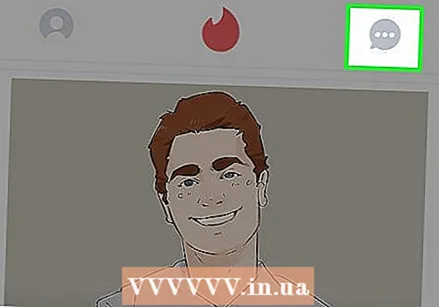 Tocca l'icona del messaggio. Si trova nell'angolo in alto a destra dello schermo.
Tocca l'icona del messaggio. Si trova nell'angolo in alto a destra dello schermo. 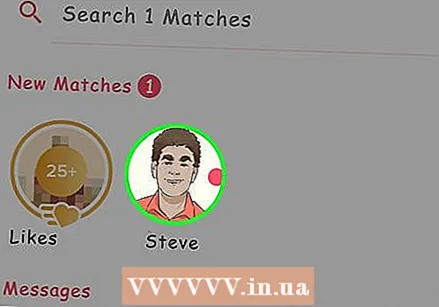 Tocca il nome della tua corrispondenza. Puoi trovarlo in questa pagina, ma puoi anche utilizzare la barra di ricerca nella parte superiore della pagina per cercare un utente specifico.
Tocca il nome della tua corrispondenza. Puoi trovarlo in questa pagina, ma puoi anche utilizzare la barra di ricerca nella parte superiore della pagina per cercare un utente specifico.  Scrivi un primo messaggio forte. Quando inizi a connetterti con l'altra persona, assicurati di apparire gentile e fiducioso nel tuo primo messaggio, senza essere invadente.
Scrivi un primo messaggio forte. Quando inizi a connetterti con l'altra persona, assicurati di apparire gentile e fiducioso nel tuo primo messaggio, senza essere invadente. - Non limitarti a dire "Ciao"; scrivi invece qualcosa del tipo: "Ehi, come stai oggi?"
- Cerca di distinguerti dal resto con il tuo primo messaggio.
 Considera l'altro. In Tinder, a volte tendi a dimenticare che stai parlando con un altro essere umano, quindi cerca sempre di essere positivo e gentile mentre comunichi con il tuo partner e di rispettarlo.
Considera l'altro. In Tinder, a volte tendi a dimenticare che stai parlando con un altro essere umano, quindi cerca sempre di essere positivo e gentile mentre comunichi con il tuo partner e di rispettarlo.
Suggerimenti
- Preferisci non usare Tinder quando sei in vacanza. Quando sei lontano da casa, le partite basate sulla posizione possono essere memorizzate nel tuo account, anche una volta tornato a casa.
Avvertenze
- Se ti comporti in modo inappropriato o molesti le persone, il tuo account può essere bloccato.